
Table des matières:
- Auteur John Day [email protected].
- Public 2024-01-30 09:06.
- Dernière modifié 2025-01-23 14:45.
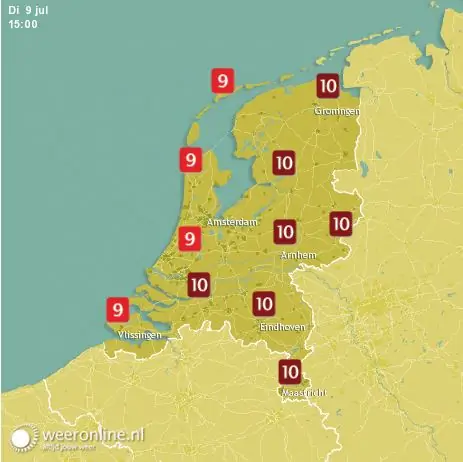

Ce manuel vous aide à obtenir une clé API météo. C'est l'une des nombreuses étapes de la création d'un miroir intelligent qui vous aide à décider quoi porter. L'un des besoins est d'obtenir des données météorologiques sur votre emplacement.
L'image ci-dessus vous montre les données que vous pouvez obtenir avec cette API.
Les données dont vous avez besoin de cette API pour le miroir intelligent sont la température, la quantité de vent, s'il fait beau ou nuageux et s'il va pleuvoir ou non.
À la fin, j'explique comment cela peut fonctionner en donnant une note à la météo. Peut-être qu'il est possible d'intégrer cela dans vos affaires.
Étape 1: Quelques informations supplémentaires
C'est un manuel que j'ai dû écrire pour l'école. Ce n'est pas complet et je ne sais pas si vous pouvez même l'utiliser. Ma connaissance des API est le strict minimum et tout ce que je peux faire est de vous aider à générer la clé API et à utiliser les données pour évaluer la météo actuelle. J'espère que c'est toujours utile.
Étape 2: Créez un compte sur le site de l'API météo
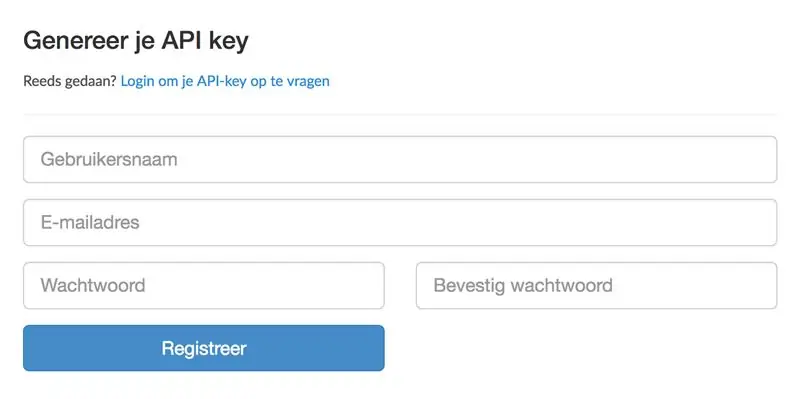
Avant de pouvoir commencer, vous devez générer une clé API. Avant de pouvoir le faire, ils veulent que vous créiez un compte.
C'est le lien que vous devez suivre:
Remplissez le formulaire et créez un compte.
Étape 3: Vérifiez votre adresse e-mail
Après avoir rempli le formulaire et créé un compte, le site vous demande de vérifier votre adresse e-mail. Vérifiez votre courrier électronique. Lorsqu'il n'est pas dans le dossier principal, assurez-vous de vérifier le dossier SPAM ou PUBLICITÉ.
Vous avez trouvé le courrier ? Super, cliquez dessus et vérifiez votre adresse e-mail.
Vous n'avez pas trouvé le courrier ? Attendez peut-être quelques minutes. Si cela ne vous a pas aidé, vous pouvez essayer de le remplir à nouveau car il y a un changement que vous avez mal rempli votre adresse e-mail. S'il indique que l'adresse e-mail existe déjà, il y a probablement un problème avec le serveur du site. La patience est la clé.
Étape 4: La clé API
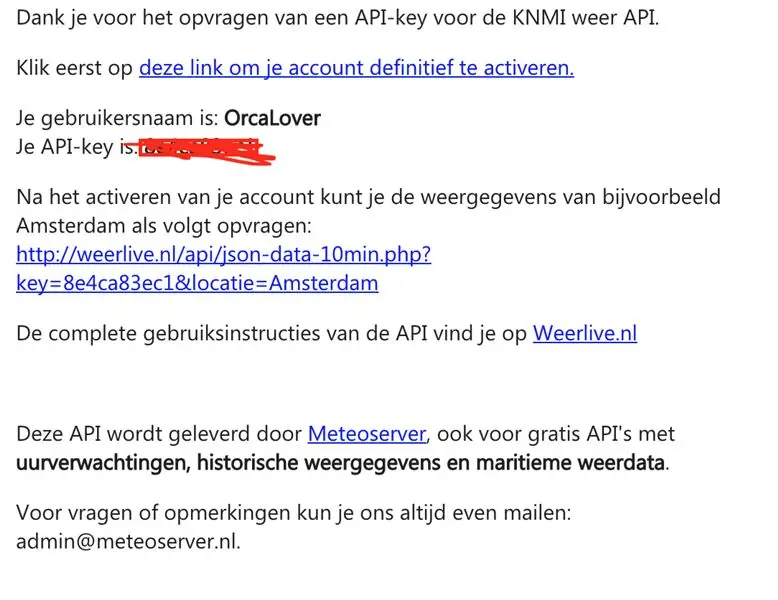
Le courrier que vous avez reçu de WeerOnline contient le lien pour activer votre adresse e-mail mais également la clé API générée.
J'ai rendu ma clé rouge, mais c'est là que tu devrais trouver ta clé. Ne jugez pas non plus mon nom d'utilisateur pls.
Étape 5: Donnez du crédit
Maintenant que vous avez votre clé API, vous pouvez l'utiliser gratuitement et ce sera aussi longtemps que vous donnerez du crédit à l'utilisateur, tout ce qu'il vous demande c'est un petit "météo KNMI via Weerlive.nl". Si vous ne voulez pas donner de crédit, vous pouvez réparer un service payant. Vous pouvez l'obtenir sur ce site:
Étape 6: notez la météo
La note météo est valable pendant la journée entre 7h00 et 19h00.
Cette échelle fonctionne de 1 à 10 où 1 est le plus bas et 10 est le plus élevé.
Une journée sèche avec presque pas de nuages de vent, de brouillard et presque pas de vent obtient un 10. S'il y a beaucoup de nuages, le montant total de la note peut perdre entre 1 et 3 points. Quand il y a du brouillard, cela peut coûter 1 à 2 points, cela dépend de combien de temps il y aura du brouillard ce jour-là.
Avec la pluie, cela fonctionne que toutes les 2 heures de pluie coûtent le point météo 1 point. Mais quand il pleut comme 11 ou 12 heures, cela coûte 4 points.
Un vent faible ne coûte pas de points mais plus il y a de vent et plus il y a de vent moins il vous coûte des points.
La température n'a aucune influence sur la note car vous pouvez avoir des journées parfaites quand il fait très froid.
La pluie et le vent ont le plus d'impact sur la note totale.
Étape 7: Ici, je vous expliquerais comment intégrer l'API dans votre code
Mais je ne comprends pas comment ça marche. Je suis désolé. J'espère que le reste du manuel est assez clair.
Conseillé:
Station météo NaTaLia : Station météo à énergie solaire Arduino bien faite : 8 étapes (avec photos)

Station météo NaTaLia : Station météo à énergie solaire Arduino faite de la bonne manière : après 1 an de fonctionnement réussi sur 2 emplacements différents, je partage mes plans de projet de station météo à énergie solaire et j'explique comment elle a évolué en un système qui peut vraiment survivre sur une longue période périodes de l'énergie solaire. Si vous suivez
Guide de connexion PLSD : connexion à des téléviseurs Apple via AirPlay [non officiel] : 10 étapes
![Guide de connexion PLSD : connexion à des téléviseurs Apple via AirPlay [non officiel] : 10 étapes Guide de connexion PLSD : connexion à des téléviseurs Apple via AirPlay [non officiel] : 10 étapes](https://i.howwhatproduce.com/images/009/image-24281-j.webp)
Guide de connexion PLSD : connexion aux Apple TV via AirPlay [non officiel] : le guide suivant est fourni pour illustrer le processus de connexion aux Apple TV des salles de conférence via AirPlay. Cette ressource non officielle est fournie à titre gracieux à l'administration, au personnel et aux invités autorisés du district scolaire local de Perkins
Bougie météo - Aperçu de la météo et de la température : 8 étapes

Bougie météo - Aperçu de la météo et de la température : à l'aide de cette bougie magique, vous pouvez connaître instantanément la température et les conditions extérieures actuelles
Station météo intelligente Meteo Node IoT : 6 étapes

Station météo intelligente Meteo Node IoT : je souhaite créer un appareil pour surveiller la température et l'humidité dans mon bureau. Il existe de nombreuses cartes compatibles avec LUA ou Arduino IDE. Il existe de nombreuses cartes qui ont une connexion internet wifi. J'adore Adafruit et j'aime tous les produits de cette br
Station météo Acurite 5 en 1 utilisant un Raspberry Pi et Weewx (d'autres stations météo sont compatibles) : 5 étapes (avec photos)

Station météo Acurite 5 en 1 utilisant un Raspberry Pi et Weewx (d'autres stations météo sont compatibles) : Lorsque j'ai acheté la station météo Acurite 5 en 1, je voulais pouvoir vérifier la météo chez moi pendant mon absence. Quand je suis rentré à la maison et que je l'ai configuré, j'ai réalisé que je devais soit connecter l'écran à un ordinateur, soit acheter leur hub intelligent
